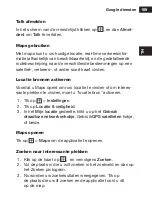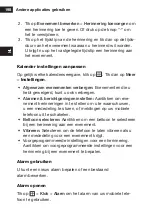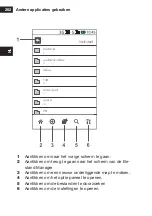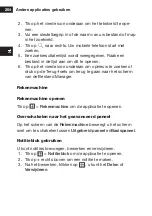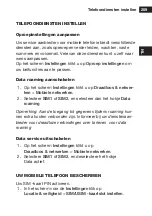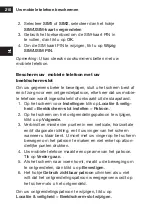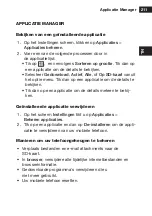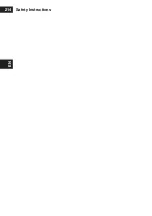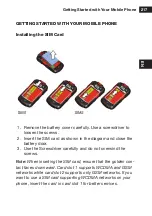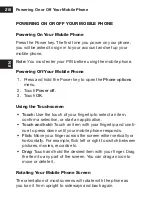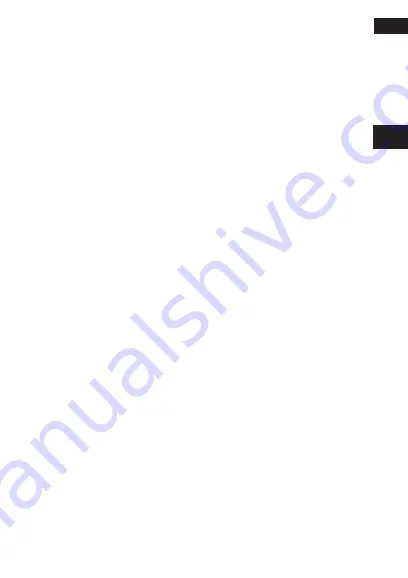
Andere applicaties gebruiken
203
NL
Het optie menu van de Bestand Manager wordt mogelijk niet
volledig weergegeven op een pagina. U moet mogelijk het menu
snel naar boven/beneden bewegen of druk op de navigatie-
knop om alle opties te bekijken.
map aanleggen
1. Op het scherm van de
bestand manager
gaat u naar de
map structuur
2. Klik op het tweede icon onderaan, vul de naam in van de
nieuwe map in het tekstveld.
3. Tik op
OK
.
Verplaatsen of kopiëren van een bestand
1. Op het scherm van de
Bestand Manager
klikt u op het der-
de icon onderaan om het optie paneel te openen, selecteer
het bestand of de map die u wilt verplaatsen of dupliceren.
Als dit geselecteerd wordt, verschijnt een markering met
een vinkje.
Om alle bestanden te selecteren, tikt u op het hokje
Alles
selecteren
links boven. (Vink het hokje opnieuw aan om de
selectie te annuleren)
2. Tik op
Knippen
of
Plakken
op het optie paneel om het
bestand te knippen of te plakken.
3. Selecteer nu het pad waarnaar u het bestand wilt knippen
of plakken. Tik op het derde icon onderaan om het optie
paneel te openen, klik dan op
Plakken
om het bestand naar
het geselecteerde pad te knippen of te plakken.
zoeken naar bestanden
1. Op het scherm van de
Bestand Manager
, klikt u op een
map om de map structuur waar de map zich bevindt die u
wilt hebben.
Summary of Contents for BARRIER T180
Page 1: ... T180 BARRIER utano OUTDOOR BEDIENUNGSANLEITUNG Mode d emploi Gebruiksaanwijzing Manual ...
Page 2: ... 2 DE T180 Barrier Bedienungsanleitung ...
Page 3: ... 3 DE Sicherheitshinweise ...
Page 77: ... 77 FR T180 Barrier Manuel de l utilisateur ...
Page 78: ... 78 FR Consignes de sécurité ...
Page 145: ... 145 NL T180 Barrier Gebruiksaanwijzing ...
Page 146: ... 146 NL Veiligheidsvoorschriften ...
Page 213: ... 213 EN T180 Barrier User Manual ...
Page 214: ... 214 EN Safety Instructions ...